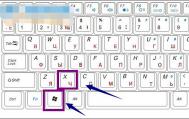win10睡眠唤醒无需输入密码设置方法
安装了新版win10系统的朋友如果设置了睡眠功能,那么系统都默认需要唤醒密码的很麻烦,下面介绍一下怎么取消唤醒密码.
首先同时按下win(窗口键)+X键组合,如下图所示

在弹出菜单选择控制面板,如下图所示

选择系统与安全进入,如下图所示

选(图老师整理)择电源选项进入,如下图所示

选择唤醒时需要密码选项,如下图所示

选择更改当前不可用设置,如下图所示

勾选下方的不需要密码,点击保存修改按钮,如下图所示

Win10正式版内置截图工具怎么用
win10正式版自带了截图工具可以方便大家在使用的时候进行快速截图,这样即使你没有登录qq或在其他截图软件也可以很方便的进行截图哦,不过很多用户对win10的截图工具不是很熟悉,那么Win10正式版内置截图工具怎么用,下面图老师小编就给大家介绍win10截图工具使用技巧。
1、打开电脑的运行,可以直接Win+R或右键点击电脑左下角的win图标,在弹出的选择框内选择运行

2、在运行对话框中输入snippingtool,确定,会直接弹出系统自带截屏工具。
(本文来源于图老师网站,更多请访问http://m.tulaoshi.com/windowsshi/)
3、还可以左键点击win系统左下角,在弹出的窗口中依次选择所有应用→windows附件→截图工具。

4、如何建立快捷方式。在第三步中,直接将截图工具拖拽到电脑桌面便可形成一个快捷方式

5、想通过快捷键启动的朋友可以进行如下设定。右键点击截图工具快捷方式图标,选择属性,在弹出的窗口中快捷方式栏目下有快捷键一项,直接按键盘上的字母键,即可形成快捷键,tuLaoShi.com如直接按s,会自动形成ctrl+alt+s的快捷键(必须为英文状态输入)。下次使用时,可以直接通过ctrl+alt+s的组合键启用截图工具。

6、运行截图工具后,点击一下新建(新建后面的三角,可选任意格式截图,矩形截图,窗口截图,全屏幕截图 ),然后提示一下十字的叉叉,你用鼠标画你要截图的范围;

7、然后就会跳出刚刚截图的图片出来,点击下一保存按钮则可以把它保存到电脑

这就是图老师小编给大家带来的win10正式版截图工具使用技巧了,希望对大家有用。
win10 dvd播放器六大问题解决办法
由于DVD光盘播放功能已经日渐被人遗忘,因此微软在Win10中移除了这一功能。不过微软并非将其一棒子打死,而是推出了一款Windows10版DVD播放器作为补救措施。但这款应用并非免费使用,中国用户需支付93.5元才可购买使用。

经过这段时间的使用,Win10版DVD播放器并不完美,或者说存在很多问题。微软官方对这些问题做出了总结,并给出了解决方法:
1、视频不流畅或无法播放
解决方法:更新显卡驱动。
2、更换光盘后,播放器不会播放新DVD内容
解决方法:重启DVD播放器。
(本文来源于图老师网站,更多请访问http://m.tulaoshi.com/windowsshi/)3、播放器不检测DVD光盘
解决方法:关闭播放器,重新放入DVD光盘,再次打开播放器
4、放入DVD光盘后却打开Win10应用商店
解决方法:
① 在Cortana搜索栏输入DVD后,点击自动播放CD或其他媒体
② 找到DVD相关项目(共四项),都选择Play DVD(Windows DVD Player)
③ 点击保存后,再次放入DVD光盘后就可以用Win10版DVD播放器自动播放了

5、播放音频不使用Dolby Digital Plus 5.1
解决方法:目前微软尚未解决此问题,但某些用户称Windows更新会解决该问题。
6、使用HDMI连接其他屏幕后,DVD播放可能失败
解决方法:目前微软尚未解决此问题,相关用户可持续关注Windows更新对此问题的解决。
如果你在使用Win10版DVD播放器,遇到过上述问题吗?希望这些解决办法能够帮到你。其实,你完全可以使用第三方播放器来避免这些问题的发生。